ET151 材料結構表
內容
0. 總論
1. 工具列說明
2. 材料結構表 (BOM) 欄位說明
3. 建立材料結構表
4. 零件檔欄位說明
5. 零件檔建檔作業
6.加總零件成本
7.顯示產品材料結構
8.複製產品材料結構
一個產品可以由數個零件組成. 你接受客戶一個產品的訂單, 但可能須向多家供應商採購零件, 再將這些零件組成最終產品. 本章說明如何把產品和零件的關係輸入電腦.
另外, 本程式亦提供零件資料建檔作業, 內容包含零件品名, 影像, 供應商, 成本等.
在前面章節中已說明過之按鍵不再重複.
| 查詢產品貨號. | |
| 刪除產品之零件組合資料. | |
| 定義產品與零件之組合關係. | |
| 零件檔資料輸入. | |
| 加總各項零件的成本. | |
| 顯示產品的零件組合資料. | |
| 將另一產品的零件組合複製到此項產品. |
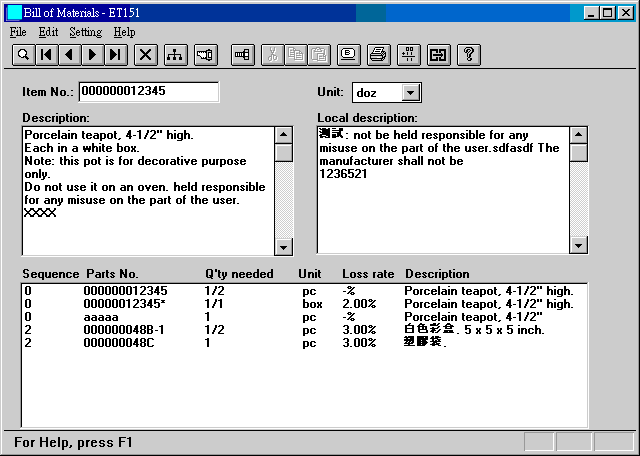
| Item No. | 產品貨號, 16位數. |
| Unit | 產品的標準單位, 是以下零件需要量的依據. |
| Description | 產品的英文品名. 由產品檔轉來, 供參考用, 不能變更. |
| Local description | 產品的中文品名. 由產品檔轉來, 供參考用, 不能變更. |
| 螢幕下半部顯示組合成產品之零件 -- 即材料結構表 | |
| Sequence | 零件組合時的排列順序. 空白時, 依輸入順序排列零件. |
| Parts No. | 零件號碼, 不可和產品號碼相同. |
| Q'ty needed | 依上方產品之單位所需之零件數量. 可以接受 0.5 這種數字或分數. |
| Unit | 零件使用的單位. |
| Loss rate | 損耗率. |
先按 ![]() 找出產品, 顯示 Item
No., Unit 及 descriptions. 按
找出產品, 顯示 Item
No., Unit 及 descriptions. 按 ![]() 進入以下對話盒:
進入以下對話盒:
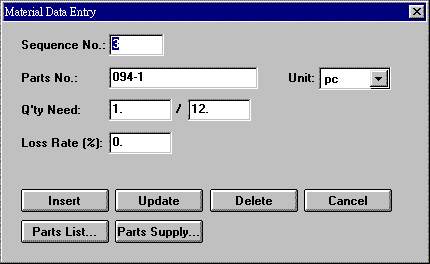
Parts List... 可查詢零件號碼及品名. Parts Supply... 可顯示此零件之價格及供應商. 輸入各欄位後, 按 Insert 鍵新增一個零件至產品組合中. 由於對話盒會保留, 可以繼續輸入第二及以後的零件. 所有零件輸完後, 再按 Cancel 離開.
要修改或刪除某零件, 在該零件上按二下, 進入同一對話盒, 但此時 Update 及 Delete 按鍵亮起, 可以修改或刪除.
按 ![]() 進入零件檔輸入畫面:
進入零件檔輸入畫面:
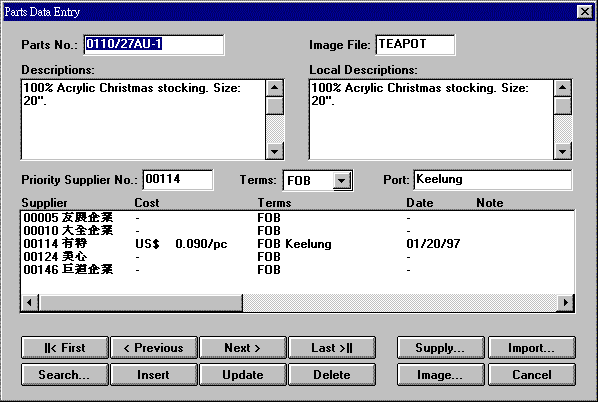
| Parts No. | 零件號碼, 16位數. |
| Image File | 零件的影像檔案名稱. |
| Description | 英文品名, 沒有長度的限制. |
| Local Description | 中文品名, 沒有長度的限制. |
| Priority Supplier No. | 優先供應廠商. 製作採購單時, 最先選用之廠商. |
| Terms | 供應商之交易條款. 如 FOB, C&F, CIF 等. |
| Port | 供應商條款之港口. 可空白. |
| Supplier... | 此零件之供應商及成本等資料. 詳細操作參考產品檔. |
零件檔建檔和產品檔建檔相同, 從略. Search... 讓你查詢零件資料, Supply... 讓你輸入供應商和成本, Import... 讓你由產品檔抓取品名, Image... 顯示零件影像.
6. 加總零件成本
 |
點選工具列上的 零件加總之結果為單一產品成本. 先選擇代表該產品成本之廠商 (可能為自身),再輸入加總幣別, 條款, 港口, 以及產地, 附註等資料, 按 OK 即完成加總. 產品檔成本輸入處有 "Calculate Cost from BOM" 按鈕, 功用相同. |
按 ![]() 可看到所有產品的材料結構:
可看到所有產品的材料結構:
 |
產品之材料結構可以複製至另一產品.
先輸入新產品, 或用 按 |
Last modified: July 2002